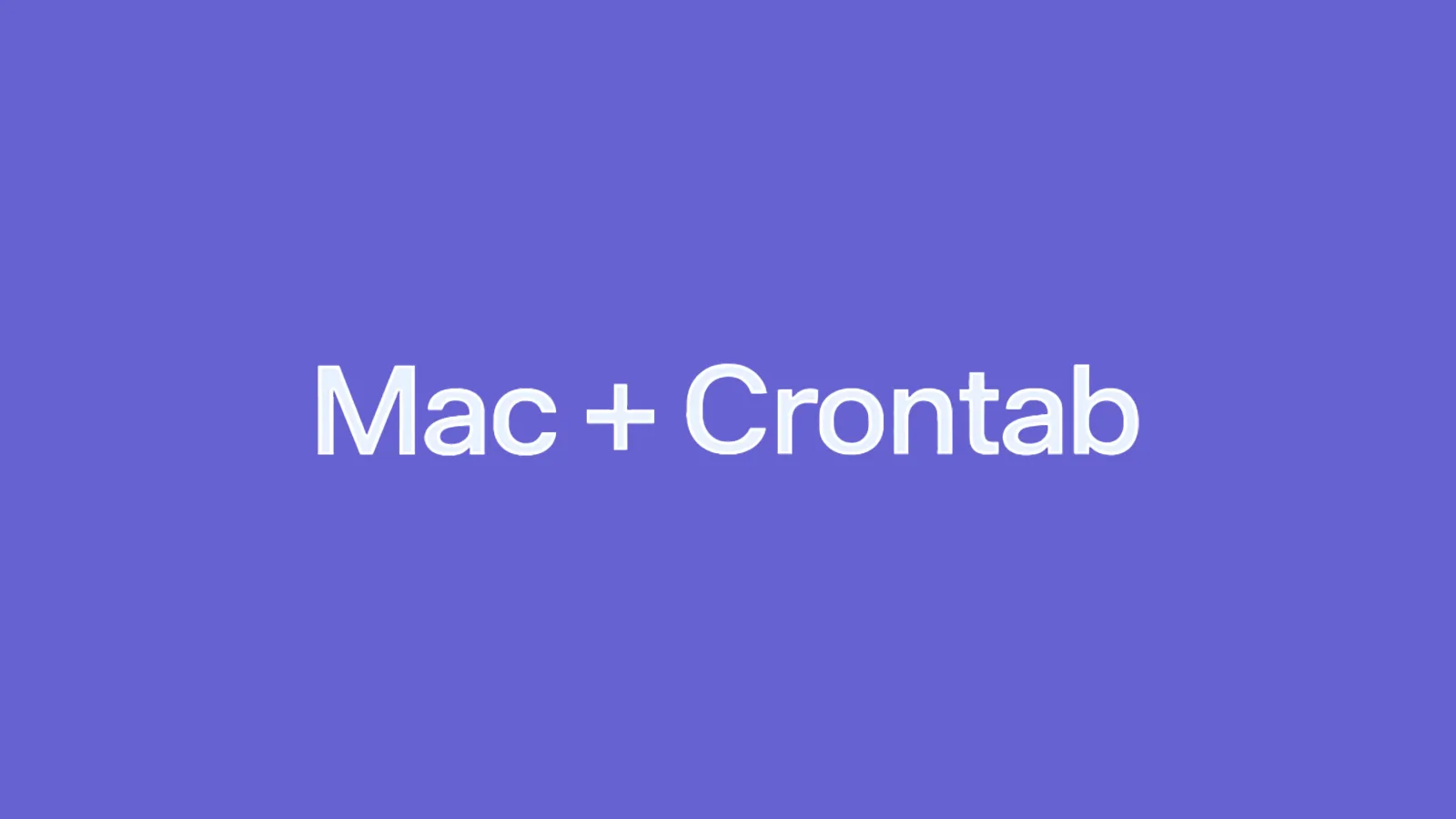type
status
date
slug
summary
category
tags
create_time
May 3, 2025 11:14 PM
icon
password
my_create_time
在日常工作和家庭中,我们常常需要不同操作系统之间共享文件。
例如,如果你有一台运行Linux的服务器,并且希望与一台Mac共享文件,使用Samba协议无疑是一个不错的选择。
Samba是一个开放源代码的软件套件,可以使Linux和Windows系统与其他操作系统之间实现文件共享和打印服务。本文将指导你如何在Linux上安装和配置Samba服务器,以便为Mac共享存储使用。
📦 1. 安装Samba软件包
如果是在CentOS上,Samba可以通过
yum包管理器直接进行安装。运行以下命令来安装Samba及其客户端和常用组件:
如果是Debian/Ubuntu,可以使用
apt包管理器安装。安装完成后,可以使用以下命令来验证Samba是否成功安装:
如果返回了Samba的版本信息,表示安装成功。
🗂️ 2. 创建并配置共享用户
不建议使用
guest匿名用户,非常不安全还是创建一个专用的共享用户吧。2.1 创建系统用户
首先,确保在系统中创建了一个有效的用户,用于访问Samba共享。
例如,创建一个用户
lu-share:然后为该用户设置密码:
2.2 设置Samba密码
接下来,还要使用
smabpasswd命令为该用户设置Samba密码,Samba密码可以与系统密码不同:根据提示输入并确认密码。然后启用该用户的Samba账户:
⚙️ 3. 配置Samba共享目录
我们将共享目录设置为
/share(也可以选择你分区较大下面的目录)。按照以下步骤操作:
3.1 创建共享目录:
3.2 设置适当的权限,确保其他设备可以访问该目录:
这样,
lu-share用户将能够访问/share目录。3.3 编辑Samba配置文件,定义共享目录:
打开文件
/etc/samba/smb.conf进行编辑:在文件末尾添加以下配置:
参数说明:
- [lu-share]:共享的名称,Mac上将看到这个名称。
- path:共享目录的路径,这里是
/lu-share。
- valid users:设置允许访问该共享的用户,这里允许
lu-share用户访问。
- read only:设置为
no,允许写入操作。
- browsable:设置为
yes,共享目录在网络中可见。
- guest no:设置为no,不允许无密码的访客访问。
🚀 4. 启动Samba服务并设置开机自启
完成配置后,保存并关闭配置文件。然后启动Samba服务并设置开启自启:
检查Samba服务的状态:
🔥 5. 配置防火墙(可选)
如果你启用了防火墙,需要允许Samba的相关端口(通常我一般直接关闭防火墙)。
运行以下命令:
🖱️ 6. 在Mac上访问共享目录
现在,Samba服务器已经配置完毕,接下来可以在Mac上访问这个共享目录:
- 打开 Finder。
- 在菜单栏选择 前往 > 连接服务器。
- 在弹出的窗口中输入以下内容:
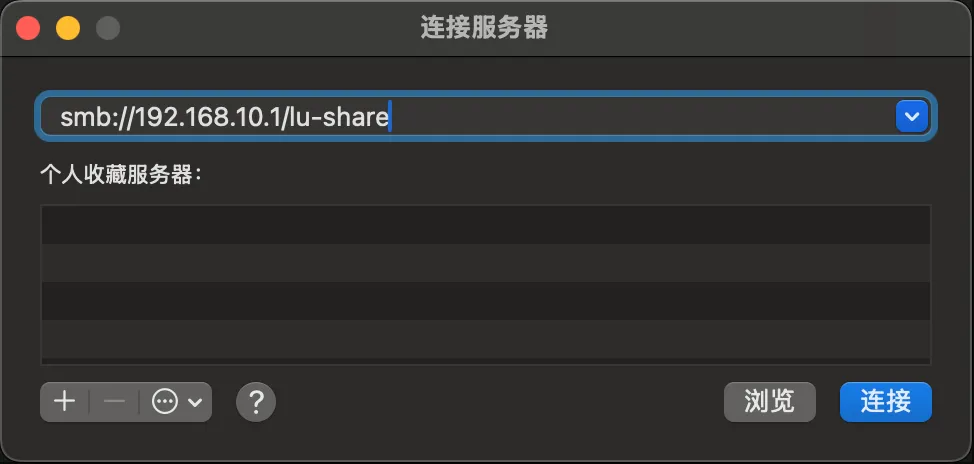
这里
192.168.10.1是你的Samba服务器IP地址,而lu-share是你在Samba配置文件中定义的共享名称。如果你在配置文件中更改了共享名称(如[lu-share]改为[shared]),请确保在Mac上输入正确的名称。- 点击 连接,接着会提示输入用户名和密码:
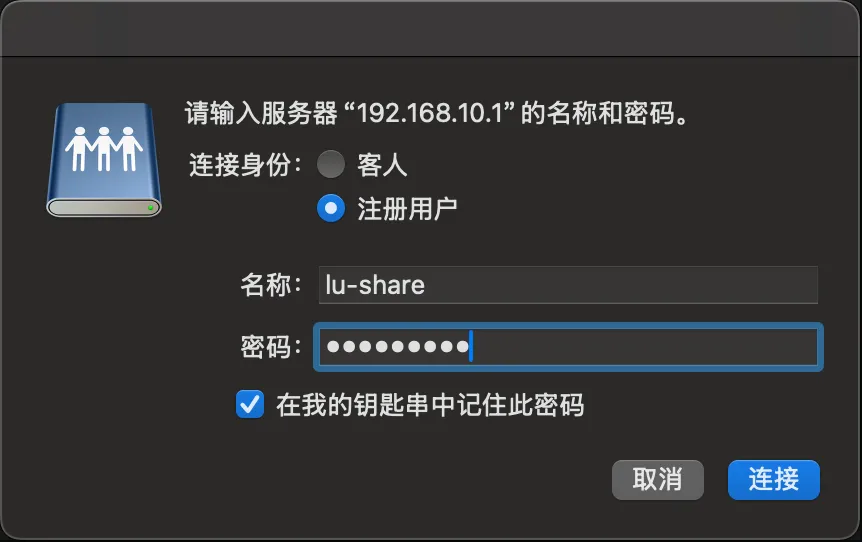
这里输入用户名和Samba密码
再次点击连接,验证通过后,你将看到共享的文件夹,并且可以在Mac上进行文件操作。
✔️ 7. 测试文件共享
你可以在Mac上进行文件操作,例如向共享目录中拖拽文件或创建新文件夹,检查文件是否能够成功传输。
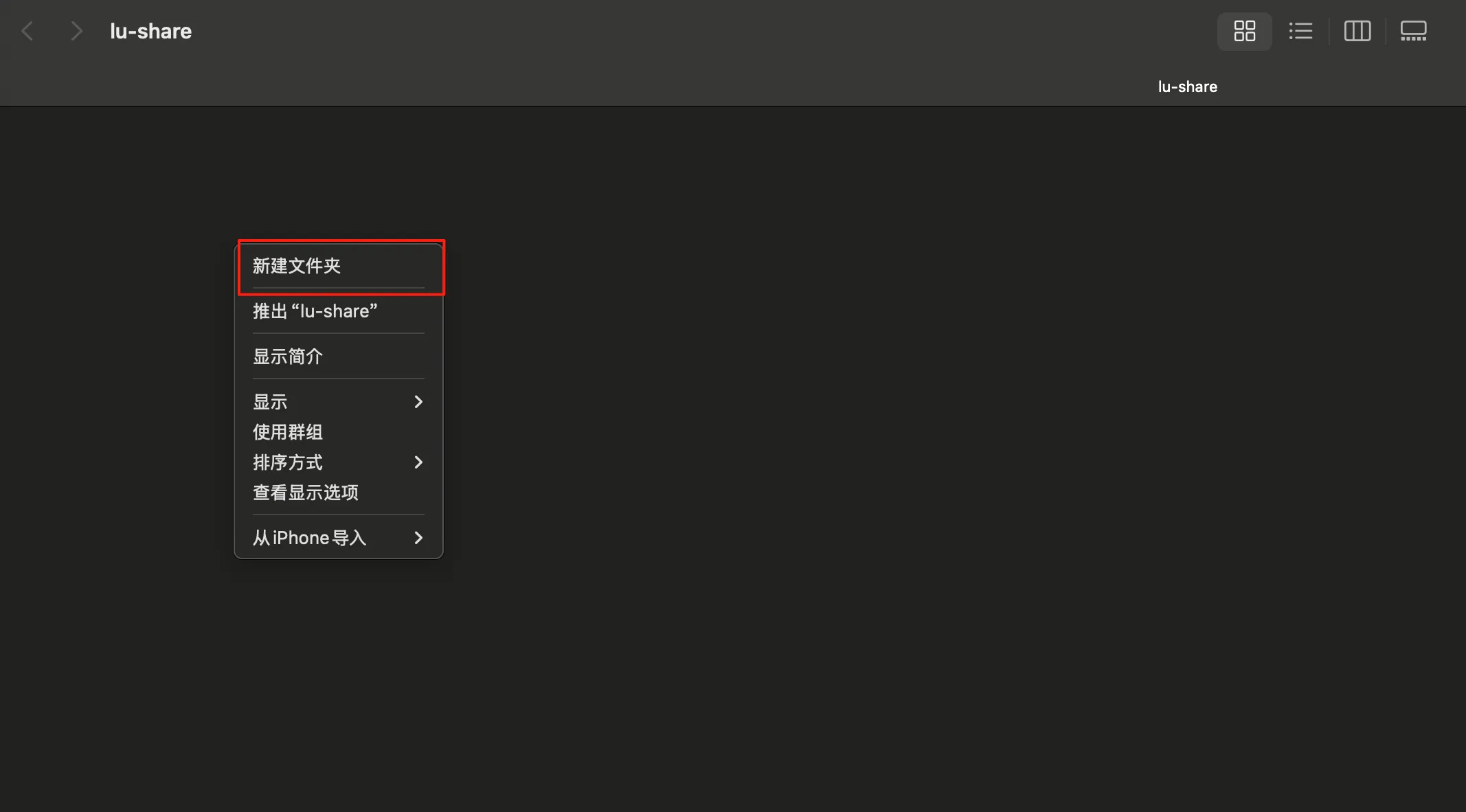
最后为了方面使用,还可以将新建的文件夹直接拖到 Finder 个人收藏栏(鼠标左键按住文件夹不动直接拖):
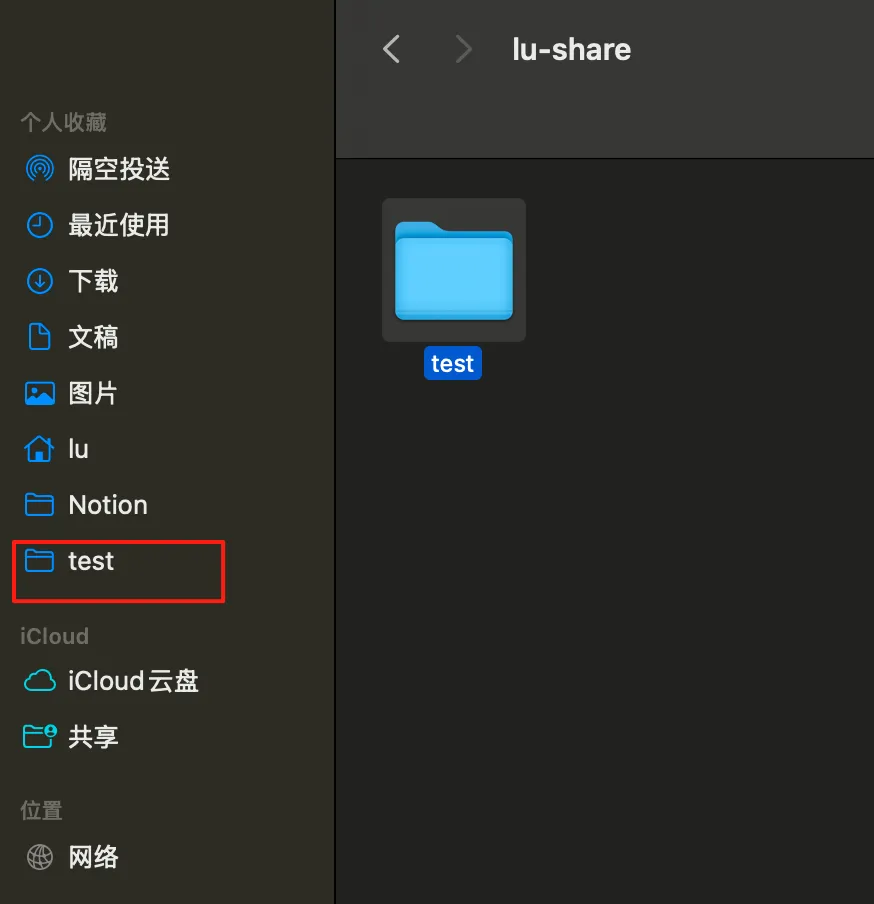
⚠️ 常见问题与解决方案
- 无法连接到共享:
- 确保防火墙设置正确,允许Samba服务的端口。
- 检查Samba服务是否正在运行,使用
sudo systemctl status smb命令检查。
- 文件夹无法访问:
- 确认配置的目录权限正确,特别是对共享目录的读写权限。
- Mac无法识别共享文件夹:
- 确保Samba配置文件中的
browsable = yes设置已经生效。
🎯 总结
通过上述步骤,你已经成功地在CentOS 8上安装并配置了Samba共享服务,使得Mac能够访问存储在CentOS服务器上的
/lu-share目录。Samba不仅支持Linux和Mac之间的文件共享,还能够与Windows系统兼容,是跨平台文件共享的强大工具。有关文章的任何疑问,欢迎您在底部评论区留言,一起交流~
若您认可我的内容,欢迎 请我喝杯咖啡~
- 作者:lusyoe
- 链接:https://blog.lusyoe.com/article/samba-linux-mac-file-sharing
- 声明:本文采用 CC BY-NC-SA 4.0 许可协议,转载请注明出处。